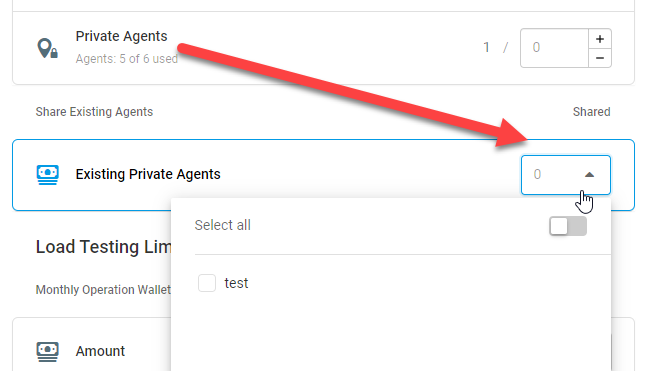Отделы являются автономными субучетными записями в рамках родительской (основной) учетной записи Dotcom-Monitor. Использование отдельных субаккаунтов Dotcom-Monitor в родительской учетной записи позволяет легко управлять большими группами и различными типами пользователей, а также распределять ресурсы мониторинга и стресс-тестирования в соответствии с определенными потребностями пользователей субаккаунтов.
Ресурсы отдела могут быть ограничены на основе пакета родительских счетов. Для отдела, вы можете ограничить количество задач для каждой платформы мониторинга, Производительность счетчик агент, частныйагент , в дополнение к установлению предела для общей стоимости тестирования нагрузки в месяц.
Добавление нового отдела
Добавление и настройка отдела:
- Перейдите в меню « Учетная запись » в нижней части левой боковой панели и выберите «Настройки учетной записи».
- В меню боковой панели счета выберите отделы.
- Во вкладке Отделы нажмите Add Department, а затем укажите уникальное название отдела. Вы также можете настроить ограничения мониторинга и стресс-тестирования в соответствующих областях.
Ограничения мониторинга
Подробная информация о пакете указана в разделах платформы мониторинга.
Количество ресурсов, выделяемых отделу, отображается в столбце доступных емкостей (разница между количеством использованных ресурсов и количеством ресурсов, предусмотренных в пакете). Чтобы указать, сколько ресурсов может быть настроено пользователями отдела из учетной записи, введите лимит в мехе.
Обмен частными агентами
Если все частные агенты (если таковые имеются) уже используются, вы можете выбрать частных агентов, чтобы поделиться с отделом. Для этого выберите необходимого агента в разделе «Поделиться существующими частными агентами». Если частный агент является общим, он может быть использован в задачах пользователями отдела.
Ограничения тестирования нагрузки
Чтобы ограничить общую стоимость нагрузочных тестов в месяц, укажите максимальную доступную сумму в соответствующем разделе.
Выбор учетной записи
После того, как отдел был создан в первый раз, вам будет предложено выбрать учетную запись (родитель или отдел) для использования.
Вы можете переключить учетную запись в любое время, выбрав учетную запись из меню учетной записи > коммутатора.
Настройки учетной записи департамента
Чтобы изменить настройки учетной записи отдела, войдите в учетную запись отдела и выберите настройки учетной записи из меню учетной записи на панели навигационных инструментов.
Под вкладкой Технические контакты можно указать контактные данные отдела.
Изменение настроек оповещения и отчетности по умолчанию
По умолчанию настройки оповещения и отчетности родительской учетной записи применяются к учетной записи отдела. Чтобы изменить тип уведомления или адрес и запланированный адрес отчета, настройте группы уведомлений отдела.
Добавление пользователей в Отдел
Чтобы назначить пользователей в отдел, войдите в учетную запись отдела. Из меню учетной записи на панели навигационных инструментов выберите настройки учетной записи > Пользователи.
Владелец основной учетной записи автоматически добавляется пользователям отдела вместе с соответствующей ролью.
Чтобы добавить нового пользователя, нажмите Пригласить пользователей. Затем укажите адрес электронной почты и
роль
пользователя и нажмите Отправить приглашение. Вы можете пригласить несколько пользователей одновременно. После отправки приглашения приглашенный пользователь получит электронное письмо со ссылкой на доступ к учетной записи отдела Dotcom-Monitor.
Пользователи отдела не имеют доступа к настройкам и средствам родительской учетной записи.
Настройка XML-канала для Отдела
Для доставки отчетов XML на устройствах мониторинга Департамента в систему или любой тип панелей мониторинга можно настроить службу отчетности XML для Департамента. Для получения руководящих принципов см.